游戏简介
我们在编辑Word文档的时候,经常会插入到各种不同的表格,这个时候我们把文字输入到不同的表格偶尔会出现不自适应大小的情况。那么如何才能让文字自动适应单元格的大小呢?下面就给大家分享一下让文字自动适应单元格大小的小技巧。
让文字自动适应单元格大小技巧:
首先,打开插入了表格的Word文档:
然后,选中所有单元格范围,单击鼠标右键,选中【表格属性】选项:
在弹出的表格属性面板中,切换到【单元格】页面,单击【选项】按钮:
接着,在弹出的单元格选项面板中,勾选【适应文字】,按【确认】按钮:
最后,返回表格属性面板,按【确认】按钮即可:
这样,表格内的文字就会自动适应单元格大小了:
以上就是关于Word让文字自动适应单元格大小的所有介绍了,希望可以帮助到大家。


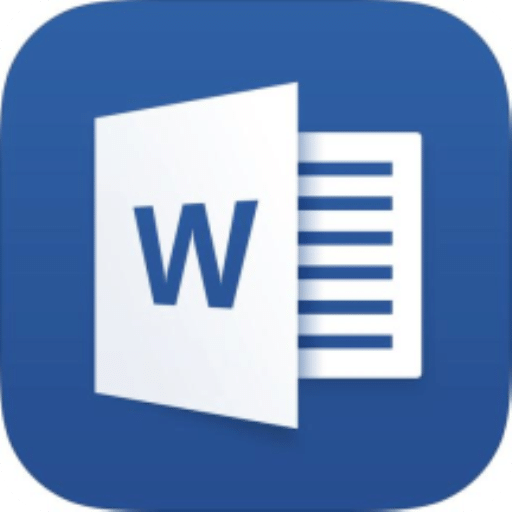 Word文档
Word文档 Microsoft Word 2010 v2010 免费版
Microsoft Word 2010 v2010 免费版 Word精灵官方版
Word精灵官方版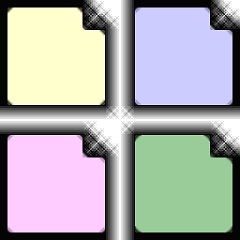 PDF2Word正式版
PDF2Word正式版 Microsoft Word 16.0.14827.20124 安卓手机版
Microsoft Word 16.0.14827.20124 安卓手机版 冰刃 IceSword电脑版 v1.22 正式版
冰刃 IceSword电脑版 v1.22 正式版 Password Depot Pro官方中文版
Password Depot Pro官方中文版 WordPress v2021.9.2 电脑版
WordPress v2021.9.2 电脑版 WordPress v2021.5.4 中文版
WordPress v2021.5.4 中文版 outlook密码恢复iSumsoft Outlook Password Refixer
outlook密码恢复iSumsoft Outlook Password Refixer

























